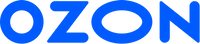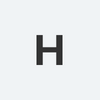- Электроника
- Ноутбуки, планшеты и электронные книги
- Чехлы и подставки для планшетов
- HUAIBX









−61%
О товаре
Перейти к описанию
Тип
Чехол/сумка для планшета
Вид чехла
Обложка
Подходит для
Модель устройства
Apple iPad mini 4, Apple iPad mini (2019), Apple iPad mini 5
Материал
Полиуретан
2 239 ₽ 5 744 ₽
Часто задаваемые вопросы
Описание
Пожалуйста, подтвердите модель перед покупкой ~
Совместим с iPad mini 4/5 7,9 дюйма.
Пожалуйста, обрати внимание
Русская клавиатура: английский алфавит и русский алфавит
Размер клавиатуры: 8 дюймов (200*126*6 мм)
Упаковочный лист: Подходит для 7,9-дюймового планшета iPad mini4/5, защитный чехол*1, съемная русская клавиатура Bluetooth*1, беспроводная мышь*1, кабель для зарядки*1, инструкция по эксплуатации*1.
примечания. Цифровой планшет и стилус в комплект не входят. Подробное описание предназначено только для справки. Пожалуйста, обратитесь к фактическому продукту для цвета продукта
Особенности продукта:
1: для iPad.Решение Bluetooth для клавиатуры
2: эффективное расстояние 10 метров
3: в режиме ожидания: 30 дней
4: Непрерывное рабочее время: 70-100 часов
5: время зарядки: 2-4 часа
6: Емкость литиевой батареи: 200 мАч
7: срок службы кнопки: 500 миллионов раз
8: Материал: высококачественная кожа премиум-класса.
9: особенности: встроенный держатель для ручек, нескользящая конструкция
Как подключить клавиатуру и мышь?
1. Сначала подключите мышь, затем подключите клавиатуру.
Мышь: нажмите переключатель на значок «Bluetooth», найдите соединение Bluetooth с «Мышь» в списке устройств Bluetooth.
Обычная клавиатура: переведите переключатель в правом верхнем углу в положение «ВКЛ», нажмите «Подключить» и найдите Bluetooth-соединение с «Клавиатурой» в списке устройств Bluetooth.
Часто задаваемые вопросы
В: На что следует обратить внимание при первом подключении мыши?
A: Когда мышь подключена в первый раз, вам нужно одновременно нажать левую кнопку, правую кнопку и колесо прокрутки в течение примерно 3-5 секунд.
В: Направление прокрутки USB-разъема мыши и Bluetooth-соединения совпадает?
О: Нет, они разные. При использовании USB-разъема колесо прокрутки перемещается в том же направлении, что и компьютерная мышь. Соединение Bluetooth наоборот.
В: Как переключаться между разными системами?
О: Fn+Q=Android, Fn+W=Windows, Fn+E=IOS.
Обратите внимание, что перед подключением планшета переключите систему.
В: Как подключить клавиатуру и мышь?
A: Сначала подключите мышь, затем подключите клавиатуру.
Мышь: нажмите переключатель на значок «Bluetooth», найдите соединение Bluetooth с «Мышь» в списке устройств Bluetooth.
Клавиатура: переведите переключатель в правом верхнем углу в положение «ВКЛ», нажмите «Подключить» и найдите Bluetooth-соединение с «Клавиатурой» в списке устройств Bluetooth.
В: Буквы на клавиатуре Bluetooth грязные?
A: Пожалуйста, проверьте настройки в соответствии с подсказками,
а. Убедитесь, что на устройстве установлен английский язык клавиатуры.
б. Отключите клавиатуру Bluetooth, нажмите «Игнорировать подключенное устройство», снова откройте клавиатуру Bluetooth, выберите систему, Fn+E (система IOS).
Примечание: Fn+Q=Android, Fn+W=Windows, Fn+E=IOS
в. Нажмите одновременно кнопки L S Z, чтобы сбросить настройки клавиатуры.
В: Как настроить метод ввода для разных языков клавиатуры?
О:В качестве примера возьмем планшет Samsung,откройте "Настройки--"ystem"--"Язык и ввод"--"Добавить новую клавиатуру".(Для других систем, пожалуйста, установите их в системных настройках в соответствии с советами пример с айпада)
В: Как мышь меняет направление скольжения колеса прокрутки на устройстве?
О: Мышь подключена, откройте «Основные» — «Трекпад и мышь» — закройте «Естественная прокрутка».
Совместим с iPad mini 4/5 7,9 дюйма.
Пожалуйста, обрати внимание
Русская клавиатура: английский алфавит и русский алфавит
Размер клавиатуры: 8 дюймов (200*126*6 мм)
Упаковочный лист: Подходит для 7,9-дюймового планшета iPad mini4/5, защитный чехол*1, съемная русская клавиатура Bluetooth*1, беспроводная мышь*1, кабель для зарядки*1, инструкция по эксплуатации*1.
примечания. Цифровой планшет и стилус в комплект не входят. Подробное описание предназначено только для справки. Пожалуйста, обратитесь к фактическому продукту для цвета продукта
Особенности продукта:
1: для iPad.Решение Bluetooth для клавиатуры
2: эффективное расстояние 10 метров
3: в режиме ожидания: 30 дней
4: Непрерывное рабочее время: 70-100 часов
5: время зарядки: 2-4 часа
6: Емкость литиевой батареи: 200 мАч
7: срок службы кнопки: 500 миллионов раз
8: Материал: высококачественная кожа премиум-класса.
9: особенности: встроенный держатель для ручек, нескользящая конструкция
Как подключить клавиатуру и мышь?
1. Сначала подключите мышь, затем подключите клавиатуру.
Мышь: нажмите переключатель на значок «Bluetooth», найдите соединение Bluetooth с «Мышь» в списке устройств Bluetooth.
Обычная клавиатура: переведите переключатель в правом верхнем углу в положение «ВКЛ», нажмите «Подключить» и найдите Bluetooth-соединение с «Клавиатурой» в списке устройств Bluetooth.
Часто задаваемые вопросы
В: На что следует обратить внимание при первом подключении мыши?
A: Когда мышь подключена в первый раз, вам нужно одновременно нажать левую кнопку, правую кнопку и колесо прокрутки в течение примерно 3-5 секунд.
В: Направление прокрутки USB-разъема мыши и Bluetooth-соединения совпадает?
О: Нет, они разные. При использовании USB-разъема колесо прокрутки перемещается в том же направлении, что и компьютерная мышь. Соединение Bluetooth наоборот.
В: Как переключаться между разными системами?
О: Fn+Q=Android, Fn+W=Windows, Fn+E=IOS.
Обратите внимание, что перед подключением планшета переключите систему.
В: Как подключить клавиатуру и мышь?
A: Сначала подключите мышь, затем подключите клавиатуру.
Мышь: нажмите переключатель на значок «Bluetooth», найдите соединение Bluetooth с «Мышь» в списке устройств Bluetooth.
Клавиатура: переведите переключатель в правом верхнем углу в положение «ВКЛ», нажмите «Подключить» и найдите Bluetooth-соединение с «Клавиатурой» в списке устройств Bluetooth.
В: Буквы на клавиатуре Bluetooth грязные?
A: Пожалуйста, проверьте настройки в соответствии с подсказками,
а. Убедитесь, что на устройстве установлен английский язык клавиатуры.
б. Отключите клавиатуру Bluetooth, нажмите «Игнорировать подключенное устройство», снова откройте клавиатуру Bluetooth, выберите систему, Fn+E (система IOS).
Примечание: Fn+Q=Android, Fn+W=Windows, Fn+E=IOS
в. Нажмите одновременно кнопки L S Z, чтобы сбросить настройки клавиатуры.
В: Как настроить метод ввода для разных языков клавиатуры?
О:В качестве примера возьмем планшет Samsung,откройте "Настройки--"ystem"--"Язык и ввод"--"Добавить новую клавиатуру".(Для других систем, пожалуйста, установите их в системных настройках в соответствии с советами пример с айпада)
В: Как мышь меняет направление скольжения колеса прокрутки на устройстве?
О: Мышь подключена, откройте «Основные» — «Трекпад и мышь» — закройте «Естественная прокрутка».
Название цвета
Blue
Комплектация
Совместим с 7,9-дюймовым защитным чехлом для планшета iPad mini4/5*1, русской клавиатурой Bluetooth*1, беспроводной мышью*1, кабелем для зарядки*1
Дополнительные
- Артикул
- 1179104079
- Тип
- Чехол/сумка для планшета
- Вид чехла
- Обложка
- Подходит для
- Apple
- Модель устройства
- Apple iPad mini 4, Apple iPad mini (2019), Apple iPad mini 5
- Материал
- Полиуретан
- Макс. диагональ экрана, дюймы
- 7.9
- Внешние размеры, мм
- 205x136x10
- Застежка
- Магниты
- Вес товара, г
- 500
- Страна-изготовитель
- Китай
- Особенности:
- Трансформация в подставку, Противоударный, Защита камеры, Клавиатура
Подборки товаров в категории Чехлы и подставки для планшетов
Отзывы о товаре
3
Подходит для iPad mini4/5 7,9-дюймовый защитный чехол для планшета + съемная русская клавиатура Bluetooth + беспроводная мышь
Показать сначала:
дате
оценке
А
Андрей Е.
23 февраля 2024
Достоинства
Работает
Недостатки
Нет
Комментарий
Быстро доставили
Вам помог этот отзыв?
В
Владимир С.
11 июля 2024
Родион Н.
13 мая 2024
5 / 5
5 звёзд
3
4 звезды
0
3 звезды
0
2 звезды
0
1 звезда
0
Сначала полезные

Для iPad mini 2 подойдёт? Размер и габариты iPad 4 mini совпадают с габаритами и размерам iPad mini 2.
Пользователь предпочёл скрыть свои данные

HUAIBX Technology Official Store
14 июля 2024
Здравствуйте, да, его можно использовать универсально. Если он вам нравится, вы можете смело покупать его.
Вам помог этот ответ?

Для iPad модели А2133 подойдет?
Анна К.

HUAIBX Technology Official Store
22 июля 2024
Здравствуйте, это подходит, если вам это нравится, вы можете купить его с уверенностью.
Вам помог этот ответ?
Как правильно задавать вопросы?
Будьте вежливы и спрашивайте о товаре, на карточке которого вы находитесь
Если вы обнаружили ошибку в описанием товара, воспользуйтесь функцией
Как отвечать на вопросы?
Отвечать на вопросы могут клиенты, купившие товар, и официальные представители.
Выбрать «Лучший ответ» может только автор вопроса, если именно этот ответ ему помог.